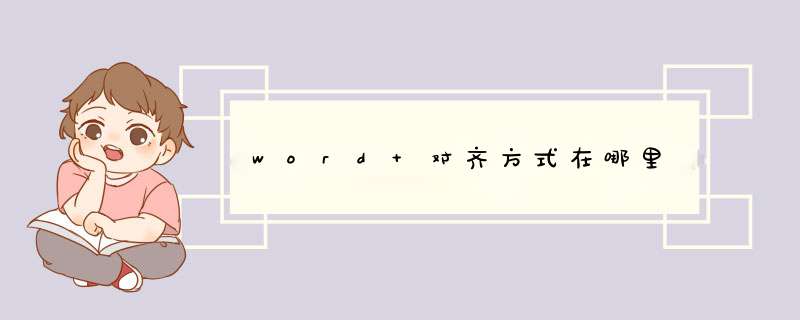
2在“开始”菜单栏选择对齐方式。
3第一个是“左对齐”,第二个是“居中”,第三个是“右对齐”,第四个是“两端对齐”,最后一个是“分散对齐”。根据自己的需要选择。什么叫自动与页边距对齐?你是要表格在页面上“上下左右”居中排列吗?
选择表格,单击常用工具栏上的居中排列图标,这样左右就居中了。
还有一种方法,选中表格,然后选择表格属性,单击表格面板上右下角的定位按钮,水平栏选择“居中”,相对于选择“页边距”;垂直栏选择居中,相对于“页边距”按下确定,再按下确定就OK了。(有点需要注意的,要是表格在页面的最顶端,好像定位按钮是灰色的,你把它往下拉点定位按钮就黑了,嘿嘿)
1、选择这部分内容,鼠标右键->选择“段落”,d出“段落”对话框(或通过“开始->段落”)。
2、点击该“段落”对话框左下角的“制表位(T)…”,d出“制表位”对话框:
①在“制表位位置(T)”输入一个名字,在此输入了一个“2”;
②在“默认制表位(F)”中设置制表位间隔--字符大小,即按Tab键一次跳跃的字符间隔,在此默认为“2 字符”;
③在“对齐方式”中可以看到有5种对齐方式,即左对齐(L)、居中(C)、右对齐(R)、小数点对齐(D)和竖线对齐,在此根据需要选择“左对齐”;
④在“前导符”中选择“1无(1)”;
⑤最后,确定即可。
3、在word中,每行需要分开的部分,按制表位键盘Tab键,进行彼此间分离,每次点击便向后跳跃2个字符的间距(对应前一步的”默认制表位(F)”设定值),这样分别点击每行中的带分离部分即可实现将字符串、文字、字符串、数字分别分离且上下行分别对齐了。
欢迎分享,转载请注明来源:内存溢出

 微信扫一扫
微信扫一扫
 支付宝扫一扫
支付宝扫一扫
评论列表(0条)